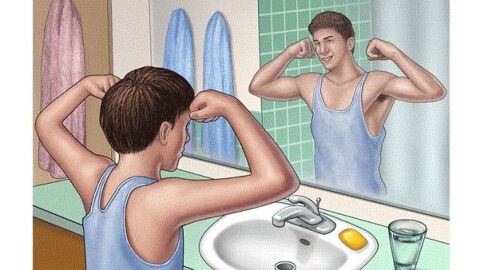كيف أعمل حساباً في الأبل ستور

2023-08-06 01:31:13 (اخر تعديل 2023-08-06 01:31:13 )
بواسطة
طب 21 الشاملة
إنشاء حساب أبل ستور باستخدام جهاز الكمبيوتر أو الماك
يتم إنشاء حساب أبل ستور باستخدام جهاز الكمبيوتر أو الماك من خلال اتباع الخطوات الآتية:[1]
- فتح تطبيق الأيتونز "iTunes" مع مراعاة التأكد من الحصول على أحدث إصدار له.
- الضغط على خيار الحساب "account" الموجود في شريط القائمة أعلى شاشة الكمبيوتر أو أعلى نافذة الآيتونز، ثم الضغط على خيار تسجيل الدخول "sign in".
- الضغط على خيار إنشاء حساب أبل جديد "create new apple ID".
- قراءة شروط وأحكام وسياسة خصوصية أبل والموافقة عليها.
- استكمال نموذج إنشاء حساب أبل جديد؛ سيكون البريد الإلكتروني المدخل بمثابة عنوان حساب الأبل الجديد، كما يحتوي النموذج على أسئلة أمان لحماية الحساب.
- الضغط على خيار متابعة "CONTINUE" بعد الانتهاء من ملء النموذج، في حال ظهور رسالة تفيد بأن عنوان البريد الإلكتروني المدخل مستخدم حالياً كحساب أبل، فيجب غتباع الخطوات التالية:
- ادخال بطاقة الائتمان والمعلومات المتعلقة بالدفع، والضغط على متابعة "continue"، سيتم الخصم من البطاقة عندما يقوم المستخدم بعملية الشراء فقط، كما يمكن للمستخدم بتعديل أو إزالة تفاصيل الدفع لاحقاً.
- التحقق من البريد الإلكتروني للتأكد من وجود رسالة تأكيد من أبل، واتباع الخطوات لتأكيد العنوان البريدي، وبعد ذلك القيام بتسجيل الدخول إلى متجر الآيتونز "iTunes Store" وغيرها من خدمات أبل مثل الآيكلاود "iCloud" باستخدام حساب الأبل الجديد.
إنشاء حساب أبل ستور على الويب
يتم إنشاء حساب أبل باستخدام الويب من خلال اتباع الخطوات التالية:[2]
- التوجه إلى الرابط التالي من خلال متصفح الإنترنت "https://appleid.apple.com/account#!&page=create".
- تعبئة النموذج الموجود في الصفحة، من خلال اختيار عنوان بريد إلكتروني لعنوان الأبل الخاص بالمستخدم، وإضافة كلمة مرور، وإدخال تاريخ الميلاد، واختيار أسئلة الأمان، والضغط على متابعة "continue" بعد الانتهاء من تعبئة المعلومات، ستقوم شركة أبل بإرسال كود تحقق إلى عنوان البريد الإلكتروني المدخل.
- إدخال رمز التأكد المكون من ست خانات، والضغط على تحقق "verify" لإنشاء حساب أبل خاص بالمستخدم والبدء باستخدام حساب الأبل ستور.
تغيير عنوان البريد الإلكتروني
توصي شركة أبل بتغيير رقم تعريف الأبل الخاص إلى عنوان البريد الإلكتروني المستخدم حالياً، وعند القيام بهذا الخطوة سيتم تغيير عنوان البريد الإلكتروني المقترن فقط من دون إنشاء حساب أبل آخر، ويتم تغيير البريد الإلكتروني من خلال اتباع الخطوات التالية:[3]
- التوجه إلى خيار رقم تعريف الأبل "my apple ID" والضغط فوق إدارة رقم الأبل "manage your apple ID"، ثم تسجيل الدخول "sign in".
- تحديد الاسم ورقم التعريف وعنوان البريد الإلكتروني، ثم الضغط على تحرير "edit" الموجودة بجانب معرب الأبل وعنوان البريد الإلكتروني الأول.
- إدخال عنوان البريد الإلكتروني الجديد، والتأكد من أن العنوان المدخل غير مستخدم لحساب أبل آخر.
المراجع
- ↑ "Set up an Apple ID to use in the iTunes Store, App Store, or iBooks Store, and with Apple Music and Apple News", www.support.apple.com, Retrieved 18-5-2018. Edited.
- ↑ Sam Costello (12-3-2018), "Get Started by Creating an Apple ID"، www.lifewire.com, Retrieved 18-5-2018. Edited.
- ↑ Keir Thomas (14-3-2018), "How to change or reset an Apple ID"، www.macworld.co.uk, Retrieved 18-5-2018. Edited.